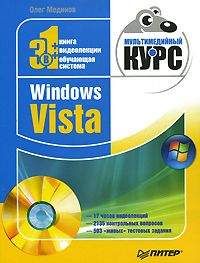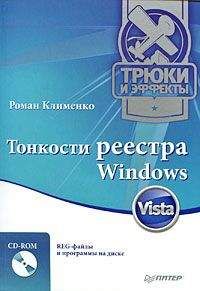Роман Клименко - Windows Vista. Для профессионалов
• bcded951-l87b-4d05-bccc-f 7е519б0с258 – параметр этого подраздела (в нем может находиться только параметр DCSettinglndex) определяет, будет ли выдаваться уведомление при низком заряде батареи.
• 637EA02F-BBCB-4015-8E2C-A1C7B9C0B546 – его параметр (в нем может находиться только параметр DCSettinglndex) указывает действие, которое будет выполняться при почти полной разрядке батареи. Например, если значение параметра равно 3, то компьютер выключится. Если значение параметра равно 2, то произойдет переход в спящий режим. А если значение параметра равно 1, то компьютер перейдет в режим сна. Также значения параметров этого подраздела могут равняться 0. В этом случае никаких действий не произойдет.
• d8742dcb-3e6a-4b3c-b3fe-374623cdcf Об – параметр этого подраздела (в нем может находиться только параметр DCSettinglndex) определяет действие, которое будет выполняться при низком заряде батареи. Например, если значение параметра равно 3, то компьютер выключится. Если значение параметра равно 2, то компьютер перейдет в спящий режим. А если значение параметра равно 1, то произойдет переход в режим сна. Также значения параметров этого подраздела могут равняться 0. В этом случае никаких действий не произойдет.
Мастер Родительский контроль
Нововведением операционной системы Windows Vista является мастер Родительский контроль, с помощью которого вы можете ограничить возможности любой пользовательской учетной записи, не имеющей прав администратора. Отобразить данный мастер можно с помощью одноименного значка папки Панель управления.
...Примечание
Если ваш компьютер подключен к домену Active Directory, то по умолчанию значок Родительский контроль не будет отображаться в папке Панель управления. Чтобы его отобразить, нужно воспользоваться групповой политикой Сделать компонент «Родительский контроль» панели управления видимым в домене, расположенной в подразделе Конфигурация компьютера → Административные шаблоны → Компоненты Windows → Родительский контроль и описанной в файле ParentalControls.admx.
Данная политика устанавливает значение параметра REG_DWORD-типа WPCEnable-OnDomain, расположенного в ветви реестра HKEY_LOCAL_MACHINESOFTWARE MicrosoftWindowsCurrentVersionPoliciesParentalControls, равным 1.
Информация от компонента Родительский контроль заносится в журнал подраздела Журналы приложений и служб → Microsoft → Windows → ParentalControls.
Основное окно мастера содержит список учетных записей, доступных на компьютере (как пользовательских, так и административных, хотя повторю, что административные учетные записи ограничивать нельзя). Вы можете как выбрать учетную запись, которую нужно ограничить, из списка, так и создать новую учетную запись. Для этого применяется ссылка Создать новую учетную запись. После ее выбора мастер предложит вам указать имя новой учетной записи, после чего нужно нажать кнопку Создать учетную запись. Это приведет к созданию новой учетной записи пользовательского типа, не ограниченной паролем, к настройкам родительского контроля для которой вы сразу же и перейдете (рис. 7.8).
Рис. 7.8. Настройки родительского контроля
Окно настроек родительского контроля содержит два основных переключателя.
• Родительский контроль – позволяет включить или отключить функции родительского контроля для данной учетной записи пользователя. По умолчанию функции родительского контроля отключены (переключатель установлен в положение Выкл.).
• Отчет об активности – если функции родительского контроля включены, то с помощью данного переключателя можно определить, будут ли сохраняться действия данного пользователя в файле. Если данный переключатель установить в положение Включить, собирать данные об использовании компьютера, то вы сможете просмотреть сведения о работе пользователя с помощью значка Отчет об активности данного мастера.
Диалоговое окно настроек родительского контроля также содержит следующие значки и ссылки.
• Веб-фильтр Windows Vista – позволяет перейти в окно Ограничения на просмотр веб-страниц, с помощью которого можно наложить ограничения на сайты, разрешенные для просмотра данному пользователю, а также определить, разрешено ли ему загружать файлы из Интернета. Вы можете как выбрать определенный уровень безопасности (с помощью переключателя Выберите уровень ограничений для веб-узлов), так и самостоятельно указать блокируемое содержимое вебстраниц (алкоголь, порнография, курение, чаты, почтовые службы, оружие, насилие и т. д.). Кроме того, с помощью ссылки Изменить список разрешенных и запрещенных веб-узлов можно вручную указать список URL-адресов веб-сайтов, доступ к которым запрещен или разрешен пользователю. После выбора настроек нужно нажать кнопку ОК.
• Ограничение по времени – разрешает указать дни и время, когда данному пользователю можно входить в систему. Для этого вы переходите в окно Ограничение по времени, содержащее таблицу дней (строки) и часов (столбцы). По умолчанию пользователю разрешено входить в любое время. Чтобы указать время, когда доступ пользователю запрещен, нужно провести указателем мыши с нажатой левой кнопкой мыши по соответствующим ячейкам таблицы. После выбора настроек нужно нажать кнопку ОК.
• Игры – позволяет указать игровой рейтинг, на основе которого будет определяться, разрешено ли данному пользователю играть в соответствующую игру. По умолчанию используется рейтинг Для старшего возраста, однако вы можете изменить рейтинг, щелкнув кнопкой мыши на ссылке Задать категории для игр окна Средства управления играми. В операционной системе Windows Vista классификация рейтингов производится на основе возраста играющего. Например, рейтинг Для старшего возраста предназначен для лиц, не достигших 18 лет (это самый старший рейтинг из имеющихся в операционной системе Windows Vista), рейтинг Для всех предназначен для лиц, не достигших 6 лет, а рейтинг Для детей предназначен для лиц, не достигших трех лет. Кроме того, в окне выбора рейтинга вы также можете определить направления игр, доступ к которым пользователю запрещен. Для этого нужно воспользоваться флажками поля Блокировать эти типы содержимого.
• Разрешать и блокировать конкретные программы – благодаря этому значку вы можете указать список программ, которые можно запускать пользователю. По умолчанию ему можно запускать любые программы.
• Просмотреть отчеты об активности – отображает сведения о работе данного пользователя за последние семь дней (по умолчанию). После выбора данного значка вы перейдете в окно Средство просмотра действий пользователя. Оно содержит два поля. Левое поле отображает дерево рапортов. В правом же поле можно просмотреть содержимое этих рапортов. Кроме того, с помощью кнопки Создать отчет панели инструментов окна вы можете создать HTML-файл, содержащий сведения о работе пользователя.
Обратите также внимание на ссылку Параметры семейной безопасности, отображаемую на левой панели основного окна мастера Родительский контроль. После ее выбора отобразится окно Параметры семейной безопасности, позволяющее указать количество дней, информация за которые будет отображаться в окне Средство просмотра действий пользователя.
Работа с WMIДля работы с компонентом Родительский контроль можно использовать новые классы репозитария управления CIM. Они находятся в пространстве имен \. root cimv2ApplicationsWindowsParentalControls.
Класс WpcRating
Класс поддерживает следующие свойства.
• ID, тип: string – является ключевым. Оно определяет CLSID-номер родительского рейтинга.
• LongName, тип: string – определяет длинное имя родительского рейтинга.
• SystemID, тип: string – является ключевым. Оно определяет CLSID-номер системного рейтинга, которому принадлежит данный рейтинг.
• ShortName, тип: string – указывает короткое имя родительского рейтинга.
• Description, тип: string – содержит описание данного рейтинга.
• IsDeprecated, тип: string – если значение данного свойства равно true, то рейтинг является осуждающим. По умолчанию значение данного свойства равно false.
• UpdatedRating, тип: string – определяет адрес, используемый для обновления рейтинга.
• Level, тип: uint32 – указывает относительный индексный уровень данного рейтинга.
• MinAge, тип: uint32 – определяет минимальный возраст рейтинга. По умолчанию значение данного свойства равно 0.
• IconPath, тип: string – содержит путь к изображению для системного рейтинга.
• IconResourcelD, тип: string – хранит идентификатор ресурса изображения для системного рейтинга.
• IconType, тип: string – содержит тип расширения изображения для системного рейтинга.
Класс WpcRatingsDescriptor
Класс содержит следующие свойства.
• ID, тип: string – определяет идентификатор дескриптора.
• SystemID, тип: string – является ключевым. Оно содержит CLSID-номер, представляющий дескриптор, определяющий системный рейтинг.
• Name, тип: string – хранит имя дескриптора.
• Description, тип: string – содержит описание дескриптора.